Fix WSL-element niet gevonden na installatie van KB4571756 in Windows 10
Microsoft heeft de KB4571756-patch gepubliceerd voor: Windows 10, versie 2004, en Windows 10, versie 20H2, een beveiligingsupdate die een aantal kwetsbaarheden verhelpt en ook algemene verbeteringen biedt. Het lijkt erop dat het voor sommige gebruikers WSL (Windows Subsystem for Linux) verbreekt.
Advertentie
Windows Subsystem for Linux (WSL) is een functie van Windows 10 die bedoeld is om nuttig te zijn voor: ontwikkelaars, meestal webontwikkelaars, die native Linux-daemons en binaries kunnen draaien in een vertrouwde omgeving. Er zijn geen virtuele machines en geen externe servers vereist wanneer u het Windows-subsysteem voor Linux hebt ingeschakeld. Ontwikkelaars die Windows 10 verkiezen boven alternatieve besturingssystemen en boven eerdere Windows-versies, zullen deze tool waarschijnlijk graag in hun arsenaal hebben. Aanvankelijk ondersteunde het slechts een enkele Linux-distro - Ubuntu. Vanaf Fall Creators Update kan de gebruiker andere distributies installeren, zoals de SUSE Linux-familie vanuit de Microsoft Store.

Zoals opgemerkt door Windows Nieuwste, krijgen gebruikers van twee genoemde Windows 10-versies de foutmelding "Element niet gevonden" wanneer ze proberen WSL uit te voeren. Anderen melden algemene installatieproblemen.
Een van de rapporten zegt:
Na de KB4571756 kreeg ik ook deze fout. Ik heb de docker-mappen in AppData verwijderd en vervolgens docker verwijderd en opnieuw geïnstalleerd, maar het loste niet op. Het werkte eindelijk toen ik de nieuwste Windows-kwaliteitsupdates verwijderde. (docker is in dit geval geassocieerd met WSL)
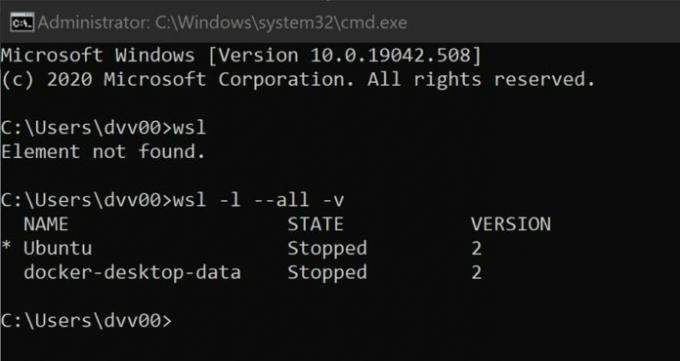
Om het probleem op te lossen, verwijderen gebruikers de update. Het probleem is echter nog niet bevestigd door Microsoft. Als u hier last van heeft, doet u het volgende.
Om het WSL-element te repareren dat niet is gevonden na installatie van KB4571756 in Windows 10,
- Open Instellingen.
- Klik op de Update & Beveiliging icoon.
- Zorg ervoor dat: Windows Update is aan de linkerkant geselecteerd.
- Klik aan de rechterkant op Bekijk updategeschiedenis.
- Klik op Updates verwijderen om het klassieke Configuratiescherm te openen.
- Zoek de KB4571756-update en klik op de Verwijderen knop.
- Herstart het besturingssysteem.
Als je nog steeds problemen hebt met WSL, kun je proberen de Linux-distro die je hebt geïnstalleerd opnieuw te installeren.


